Cómo desactivar Talkback en Android: 11 formas rápidas y sencillas
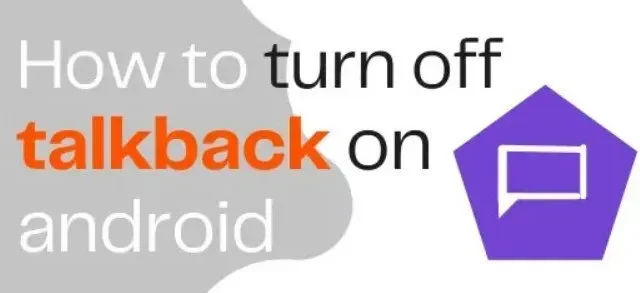
Probablemente tengas activado TalkBack en tu smartphone si eres usuario de Android. TalkBack es un asistente de voz que ayuda a las personas con discapacidad visual a usar sus dispositivos Android. Te mostramos cómo desactivar los comentarios en Android.
¿Alguna vez has experimentado que tu teléfono Android te lee la información en la pantalla? Así es como funciona TalkBack. Si no lo necesita, puede ser frustrante para el usuario.
- Puede deshabilitar TalkBack presionando y manteniendo presionados ambos botones de volumen durante tres segundos, o diciendo «Hola Google», «Desactivar TalkBack» al Asistente de Google.
- También puede usar gestos de navegación específicos de Talkback para deshabilitar Talkback en la sección Accesibilidad de Configuración.
¿Qué es el modo TalkBack y cómo funciona?
TalkBack es un lector de pantalla para Android que proporciona comentarios de audio y notificaciones sin tener que mirar la pantalla. Esto simplifica el uso de dispositivos por parte de personas ciegas o con discapacidad visual.
Cuando TalkBack está habilitado, el dispositivo hablará el contenido que seleccione, active y toque. En otras palabras, escanea texto y material visual en la pantalla.
Los usuarios sin discapacidades visuales a menudo encuentran molesto el modo de retroalimentación e intentan desactivarlo.
Mantenga presionados ambos botones de volumen en su teléfono inteligente durante tres segundos para activar o desactivar TalkBack. Esta combinación de teclas de volumen solo se puede usar después de haberla habilitado.
Para habilitar la combinación de teclas de volumen en TalkBack, haga lo siguiente:
- En el menú desplegable, seleccione Configuración > Accesibilidad > Atajo de tecla de volumen.
- Active Usar servicio, luego toque TalkBack en el servicio de acceso directo.
- También puede habilitar el acceso directo desde la pantalla de bloqueo habilitando la opción «Permitir desde la pantalla de bloqueo».
Aquí se explica cómo desactivar Talkback en Android:
- ¿Cómo desactivar TalkBack en Android?
- ¿Cómo desactivar TalkBack sin cambiar ninguna configuración?
- ¿Cómo deshabilitar TalkBack en Redmi?
- ¿Cómo desactivar la función TalkBack de Samsung?
- ¿Por qué no puedo desactivar TalkBack?
- Cuando TalkBack está habilitado, ¿cómo desbloquear el teléfono?
- Cuando TalkBack está activado, ¿cómo deslizo la pantalla?
- ¿Cómo llego a la configuración de TalkBack?
- ¿Cómo puedo desactivar la función de accesibilidad?
- ¿Por qué mi televisor Samsung sigue hablando?
- ¿Cómo deshabilitar el Asistente de Google en Android?
1. ¿Cómo desactivar TalkBack en Android?
Es posible que deba deshabilitar TalkBack si lo activó accidentalmente en su teléfono inteligente Android . TalkBack se puede desactivar en el menú de configuración. Es muy importante recordar que cuando TalkBack está activado, los movimientos de navegación se modifican para comodidad de las personas con discapacidad visual.
Para acceder al menú, tóquelo para seleccionarlo; la voz hablará en voz alta la opción seleccionada. A continuación, debe tocar dos veces en el menú seleccionado en lugar de un solo toque para acceder a él.
En el modo TalkBack, utiliza dos dedos para desplazarse hacia arriba y hacia abajo en lugar de uno.
Con eso en mente, sigue estos pasos para deshabilitar TalkBack:
- Abra la aplicación Configuración.
- Vaya a «Accesibilidad»> «TalkBack» en la barra de menú.
- Desactive la opción «Usar servicio» en la siguiente pantalla.
- Para detener el servicio TalkBack, haga clic en Detener en la ventana emergente.
2. ¿Cómo puedo desactivar TalkBack sin cambiar ninguna configuración?
Hay dos formas de desactivar TalkBack sin cambiar ninguna configuración:
- Uso del atajo de teclado de retroalimentación para las teclas de volumen
Si anteriormente habilitó el acceso directo de la tecla de volumen para TalkBack, puede deshabilitarlo siguiendo estos pasos:
- Dentro de 3 segundos, mantenga presionadas las teclas para subir y bajar el volumen.
- La voz dirá «TalkBack Off» y aparecerá una notificación en la pantalla.
- En su dispositivo, TalkBack estará deshabilitado.
- Uso del Asistente de Google
- Abre el Asistente de Google en tu computadora.
- Usa la frase «Ok Google».
- Diga «Desactivar TalkBack» en voz alta.
3. ¿Cómo deshabilitar TalkBack en Redmi?
Si tiene un teléfono Xiaomi Redmi y activó TalkBack por error, puede desactivarlo siguiendo estos pasos:
- Abra la aplicación Configuración.
- Escribe TalkBack en la barra de búsqueda o selecciona Más configuraciones>Configuraciones de accesibilidad>Vision>TalkBack.
- La palanca de accesibilidad debe estar desactivada.
No olvide usar los gestos de navegación dedicados de TalkBack: toque y toque dos veces para acceder a los menús, dos dedos para desplazarse, como se mencionó anteriormente.
4. ¿Cómo desactivo la función Samsung TalkBack?
La función TalkBack con software antiguo en dispositivos Samsung se llama Asistente de voz. En versiones posteriores del software, se le cambió el nombre a TalkBack, aunque la función siguió siendo la misma.
En los teléfonos inteligentes Samsung, aquí se explica cómo desactivar el asistente de voz o TalkBack; no olvide usar primero los gestos específicos de TalkBack:
Vaya a Configuración > Accesibilidad > Lector de pantalla > Asistente de voz, o
Configuración > Accesibilidad > TalkBack en el menú desplegable.
Cambie el interruptor a la posición de apagado.
5. ¿Por qué no puedo desactivar TalkBack?
Es posible que ya haya desactivado TalkBack, pero el servicio aún se está ejecutando y está escuchando comentarios de voz. Aquí hay algunas posibles razones y soluciones para que TalkBack no se apague por completo:
- Un error en el sistema operativo de tu dispositivo
Su sistema operativo puede tener un error que le permita habilitar TalkBack sin su conocimiento. Asegúrese de que su dispositivo tenga instaladas las últimas actualizaciones del sistema para solucionar el problema.
También puede actualizar Android Accessibility Suite desde Play Store a la última versión.
- Atajo de tecla de volumen incluido.
TalkBack se puede activar cuando el dispositivo está en su bolsillo o bolso si enciende la combinación de teclas de volumen para TalkBack.
Debe deshabilitar la combinación de teclas de volumen y deshabilitar el servicio para solucionar el problema. Deshabilite la configuración en Configuración > Accesibilidad > Atajo de tecla de volumen.
- En los teléfonos inteligentes más antiguos, el software TalkBack debe desactivarse manualmente.
También es necesario forzar la detención y deshabilitar la aplicación TalkBack en algunos dispositivos Android más antiguos para deshabilitarla.
Seleccione Forzar detención y Deshabilitar desde Configuración > Administrador de aplicaciones > TalkBack. Además de desactivarlo en la configuración de accesibilidad, como se describe anteriormente, esto se puede hacer.
Es posible que la aplicación TalkBack no aparezca en la lista de aplicaciones en los dispositivos más nuevos, ya que ahora forma parte del paquete de accesibilidad de Android.
6. Cuando TalkBack está habilitado, ¿cómo desbloquear el teléfono?
Si TalkBack está activado, no podrá desbloquear su teléfono normalmente. Si el Servicio de Accesibilidad está habilitado, siga estos pasos:
- Si el bloqueo de deslizamiento está activado
Para desbloquear su teléfono, presione el botón de encendido y deslice hacia arriba con dos dedos en lugar de uno.
- Si tiene un PIN, contraseña o patrón establecido
Deslice hacia arriba con dos dedos y luego toque el símbolo si está usando un código de acceso o PIN en su teléfono.
- El carácter se resaltará con un rectángulo verde o azul; tóquelo dos veces para seleccionarlo.
- Ingrese los caracteres restantes de la contraseña o PIN de la misma manera.
- Deslice el patrón con dos dedos si está utilizando el patrón de bloqueo.
- Si está utilizando un lector de huellas dactilares o reconocimiento facial
Primero, deslice dos dedos hacia arriba y luego realice la acción de desbloqueo correcta, ya sea que use el lector de huellas dactilares o el desbloqueo facial (escanee su dedo o su rostro).
7. Cuando TalkBack está activado, ¿cómo deslizo la pantalla?
Después de desbloquear su teléfono, deslícese hacia la izquierda o hacia la derecha en la pantalla de inicio con dos dedos. El servicio de accesibilidad anunciará en qué pantalla de inicio se encuentra (por ejemplo, pantalla de inicio 1 de 2).
Para abrir una aplicación, tóquela una vez para seleccionarla, luego toque dos veces para abrirla.
8. ¿Cómo accedo a la configuración de TalkBack?
Se puede acceder a la configuración de TalkBack de la siguiente manera:
- Vaya a Accesibilidad > TalkBack > Preferencias en Configuración > Accesibilidad > TalkBack > Preferencias.
- Aquí puede personalizar la configuración de TalkBack, como texto a voz, gestos, vocabulario y más.
También puede ver una lección de TalkBack y realizar ciertos movimientos de TalkBack. Cuando el servicio está habilitado, debe seleccionar un elemento y tocarlo dos veces para ingresar a las diversas opciones de TalkBack.
¿Cuál es el procedimiento para habilitar mi teclado TalkBack Braille?
TalkBack también incluye TalkBack Braille Keyboard, un teclado virtual basado en Android para escribir Braille.
Para usar el teclado braille, active TalkBack y asegúrese de que la función de zoom esté desactivada. Entonces, TalkBack Braille se puede configurar de la siguiente manera:
- Ingrese la configuración de TalkBack yendo a Configuración> Accesibilidad> TalkBack.
- Seleccione una opción de teclado braille.
- Una nueva ventana se abrirá. Personalice su teclado Braille haciendo clic en el botón Personalizar teclado Braille.
- Se abrirá una nueva ventana. Vaya a Configuración y active la opción Teclado TalkBack Braille.
Puede usar este método para activar el teclado TalkBack Braille y usarlo para ingresar texto en un dispositivo Android.
9. ¿Cómo desactivo la función de accesibilidad?
En los dispositivos Android, el botón Accesibilidad aparece como una personita en la esquina inferior derecha de la barra de menú. Si este botón también aparece en su dispositivo, puede desactivarlo siguiendo estos pasos:
- Vaya a «Accesibilidad»> «Menú de facilidad de acceso» en Configuración (en «Gestión de interacciones»).
- Apague el interruptor Usar servicio.
- Habrá una ventana emergente. Seleccione «Detener» para desactivar el botón de accesibilidad en su dispositivo y desactivar el menú de accesibilidad.
El enfoque para acceder a la configuración del menú de accesibilidad puede variar significativamente según su dispositivo Android y el fabricante. En la aplicación Configuración de su dispositivo, busque Accesibilidad.
10. ¿Por qué mi televisor Samsung sigue sonando?
Voice Guide es una función de locutor en los Smart TV de Samsung, similar al servicio de accesibilidad TalkBack de Android. Dado que la guía de voz está activada, su televisor Samsung sigue hablando.
- Deshabilitar la guía de voz
A continuación se muestran las formas de desactivar la guía de voz y desactivar la guía de voz en su televisor Samsung.
- Usando el botón de volumen en el control remoto
- Mantenga presionado el botón de volumen en su controlador Samsung Smart TV.
- La opción Guía de voz aparecerá en la pantalla. Presione el botón OK o el botón central en su Samsung Smart TV para desactivar la guía de voz.
- Al configurar la accesibilidad
- En el control remoto de Smart TV, presione el botón Inicio.
- Vaya a Configuración > General > seleccione Accesibilidad > Configuración de guía de voz > Guía de voz en el menú desplegable.
- Puede ver que la guía de voz está activada. Para desactivar el mensaje de voz, asegúrese de que esté resaltado en la pantalla y toque el botón Aceptar o el botón central.
- Uso de comandos de voz
Las indicaciones de voz también se pueden desactivar si el control remoto de Samsung Smart TV tiene un botón de micrófono:
- Mantenga pulsado el botón del micrófono durante unos segundos.
- «Desactivar la guía de voz», diga.
11. ¿Cómo deshabilitar el Asistente de Google en Android?
En un teléfono inteligente Android, siga estos pasos para deshabilitar Google Voice Assistant (también conocido como Google Assistant):
- Se iniciará el Asistente de Google.
- Selecciona el icono de tu perfil en el menú desplegable.
- Desplácese hacia abajo hasta General en la pantalla Configuración.
- Mueva el interruptor junto al Asistente de Google a la posición de apagado.
- En la ventana que aparece, haga clic en «Apagar» para confirmar.
Preguntas más frecuentes
¿Por qué mi teléfono está tratando de comunicarse conmigo?
Al configurar su teléfono, es posible que haya habilitado TalkBack por error. TalkBack es un sistema que proporciona comentarios verbales para personas ciegas o con problemas de visión. Puede desactivar TalkBack si lo activó sin querer durante la configuración del teléfono. TalkBack puede desactivarse inmediatamente en teléfonos con Android 8 o posterior.
¿Por qué mi iPhone me sigue hablando?
Di «Oye Siri, apaga Voice Over» y ella lo hará. Deshabilite todo en esta página yendo a Configuración> General> Accesibilidad> Voz> Comentarios de entrada. Además, ve a Ajustes > General > Accesibilidad > VoiceOver y desactívalo.
¿Qué es el modo TalkBack y cómo funciona?
El lector de pantalla Google TalkBack está preinstalado en los teléfonos inteligentes Android. TalkBack te permite controlar tu dispositivo sin mirarlo.
¿Qué opciones tengo en TalkBack?
TalkBack anuncia íconos, botones y otros elementos cuando deslizas la pantalla. TalkBack puede recomendar acciones después de la pausa, como activar o ver contenido. Toque dos veces la pantalla para seleccionar un elemento después de haberlo encontrado.



Deja una respuesta